Как обновить DirectX в Windows 10
Разное / / April 05, 2023
DirectX — это компонент Windows, который помогает программному обеспечению, в основном игровым, работать напрямую с аудио- и видеооборудованием на платформах Microsoft. Этот набор интерфейсов прикладного программирования (API) более продуктивно использует встроенные функции аппаратного мультимедийного ускорителя. Это руководство поможет вам установить последнюю версию для обновления DirectX в Windows 10 до обновления DirectX 11 или 12.
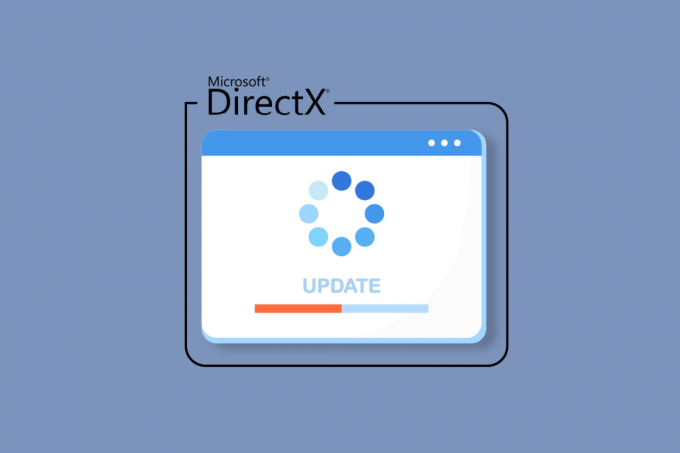
Оглавление
- Как обновить DirectX в Windows 10
- Шаг I: проверьте текущую версию DirectX
- Шаг II: проверьте аппаратные и системные требования
- Шаг III: проверьте совместимость с версией ОС Windows
- Шаг IV. Установите новейшую версию DirectX через Центр обновления Windows.
- Шаг V. Обновление вручную через веб-сайт DirectX
- Совет профессионала: откатите DirectX
Как обновить DirectX в Windows 10
DirectX приходит предустановлен в Windows но это нужно регулярно обновляться для повышения производительности игр. Microsoft выпустила последние выпуски, такие как обновление Direct X 12, чтобы решить проблемы с текущей версией и, таким образом, повысить эффективность игры. Поскольку установка DirectX зависит от
версия операционной системы на вашем ПК с Windows для разных версий ОС существует другой вариант DirectX, который вы можете установить.Примечание: Если на вашем ноутбуке или компьютере установлена macOS, то DirectX будет для вас недоступен. DirectX доступен только для версий ОС Microsoft Windows.
Процесс обновления версии Windows 10 DirextX подробно описан в следующем разделе.
Шаг I: проверьте текущую версию DirectX
Первое, что нужно сделать для обновления DirectX Windows 10, — это проверить текущую версию DirectX в вашей системе. Возможно, ваш компьютер не поддерживает обновление DirectX 12, поскольку системы, использующие более старые графические процессоры, несовместимы с последней версией. Поэтому вы можете выполнить шаги, указанные ниже, чтобы заранее узнать текущее поколение следующим образом:
Примечание: Те же шаги могут быть выполнены и пользователями Windows 7 или Windows 8.
1. Откройте панель поиска Windows на своем ПК, нажав Ключ Windows, тип Dxdiag в нем и нажмите Открыть как показано.

2. Далее нажмите на Да в Средство диагностики DirectX быстрый.

3. в Средство диагностики DirectX окно, вы можете найти Версия DirectX который в настоящее время работает в вашей системе, как показано выделенным цветом.

Читайте также:Как проверить версию PowerShell в Windows 10
Шаг II: проверьте аппаратные и системные требования
Теперь, когда вы знаете текущую версию DirectX, пришло время проверить аппаратные и системные требования. Поскольку последней версией, доступной для DirectX, является DirectX 12, она поддерживается:
- все графические карты NVIDIA, построенные на Pascal, Maxwell, Kepler, Ampere, Turning и
- любой GPU, имя которого начинается с 600, 700, 900 или 2000.
Кроме того, серия 77xx поддерживает обновление DirectX 11, а также 12.
Шаг III: проверьте совместимость с версией ОС Windows
Следующий способ — проверить, совместима ли используемая в данный момент версия Windows с версией DirectX, которую вы пытаетесь обновить. В Windows 7, 8 или 10 DirectX 12 работает нормально, но если вы столкнулись с проблемами несовместимости во время запустите игру на своем ноутбуке или ПК с Windows 7, затем попробуйте обновить DirectX 11 вместо DirectX 12.
Список версий DirectX, доступных для операционной системы Windows, приведен ниже:
- ДиректХ 11 версия поддерживается Windows 7, Windows 8, Windows 10 и Windows Server 2008 R2.
- ДиректХ 11.1 совместим с Windows 7 (SP1), Windows 8, Windows 10, Windows RT и Windows Server 2012.
- ДиректХ 11.2 поддерживается Windows 8.1, Windows RT 8.1, Windows 10 и Windows Server 2012 R2.
- DirectX 11.3 и 11.4 можно запустить только на Windows 10.
- ДиректХ 12 поставляется предустановленным в Windows 10.
Читайте также: Каковы требования Valorant к ноутбуку?
Шаг IV. Установите новейшую версию DirectX через Центр обновления Windows.
Самый простой способ загрузить последнюю версию DirectX — просто обновить Windows на вашем ПК. Принудительное обновление операционной системы Windows поможет вам автоматически установить DirectX 12 или любую другую последнюю версию, совместимую с вашей системой. Следуйте нашему руководству по Как загрузить и установить последнее обновление Windows 10 сделать то же самое.

Шаг V: Обновление Вручную через Веб-сайт DirectX
Помимо обновления Windows, вы также можете вручную обновить DirectX Windows 10 в своей системе. Следующие шаги можно выполнить в любой версии операционной системы Windows, чтобы установить последнее обновление DirectX.
1. Запустите любой веб-браузер на вашем компьютере и откройте Страница загрузки DirectX.

2. После того, как вы выбрали язык, нажмите на Скачать.

3. Теперь нажмите на загруженный файл.

4. Выбирать Я принимаю условия соглашения и нажмите на Следующий в Установка Microsoft (R) DirectX(R) окно.

5. Теперь нажмите на Следующий снова.

6. Настройка DirectX начнется установка, как показано.

7. Следуйте инструкциям на экране, чтобы завершить установку и перезагрузите компьютер.
Теперь у вас есть процесс загрузки и установки последней версии DirectX. Наслаждайтесь игрой!
Читайте также:Как откатить обновления драйверов в Windows 11
Совет профессионала: откатите DirectX
Другой метод, который может помочь вам решить проблемы с DirectX на вашем ПК, — откатить текущую версию, а не обновлять ее. Вы можете попробовать выполнить пошаговые инструкции ниже, чтобы выполнить то же самое в своей системе:
Примечание: данные о значениях, упомянутые в шагах, относятся только к более новым версиям Windows, включая Windows XP, Windows Vista и Windows 7.
1. Откройте диалоговое окно «Выполнить», щелкнув правой кнопкой мыши Начинать значок и выберите Бегать.
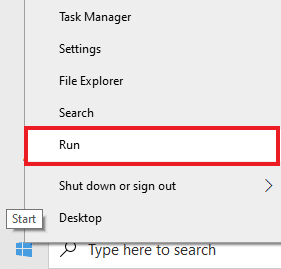
2. Теперь введите regedit и нажмите входить на клавиатуре, чтобы открыть Редактор реестра.

3. Далее перейдите к HKEY_LOCAL_MACHINE\ПРОГРАММНОЕ ОБЕСПЕЧЕНИЕ\Майкрософт как показано.
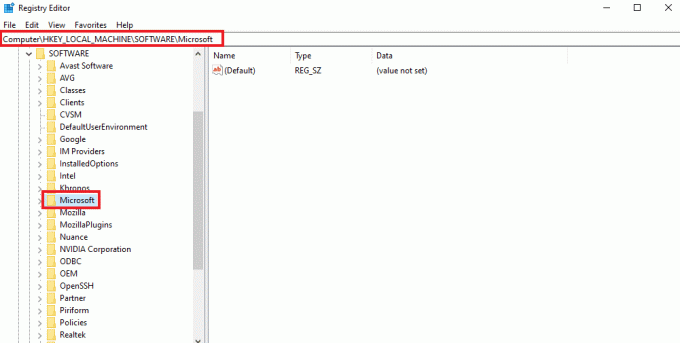
4. Теперь найдите и нажмите на DirectX папка.
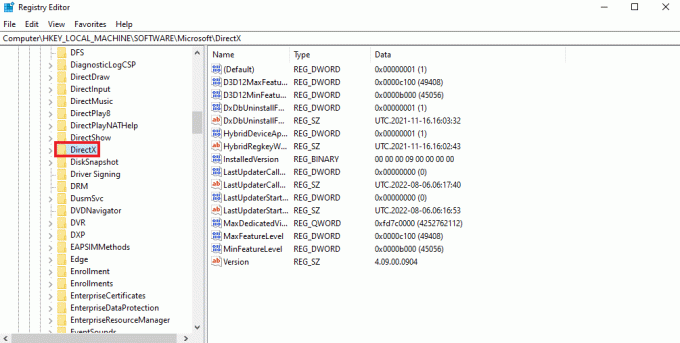
5. Нажмите на Версия, заменять Значение данных от 4.09.00.0904 к 4.08.00.0904и нажмите ХОРОШО.

6. Теперь закройте Редактор реестра & Выход.
Часто задаваемые вопросы (FAQ)
Q1. Как мне обновиться с DirectX 10 до 12?
Ответ Чтобы обновить версию DirectX, следуйте указанным выше методам. Однако сначала обязательно проверьте требования, необходимые для обновления версии DirectX с 10 до последней загруженной версии.
Q2. Что лучше, DirectX 11 или 12?
Ответ Основное различие между DirectX 11 и 12 заключается в том, что DirectX 12 является низкоуровневым, т. е. обеспечивает точный контроль того, как игра взаимодействует с процессором и графическим процессором вашей системы. Короче говоря, DirectX 12 лучше и предоставляет пользователям больше гибкости и мощности.
Q3. Подходит ли DirectX 12 для игр?
Ответ Одним из многих преимуществ DirectX 12 является улучшенная производительность процессора. Что касается использования ЦП и других улучшений производительности, DirectX 12 действительно отлично подходит для игр.
Q4. Можно ли установить DirectX 11 на Windows 10?
Ответ Не существует отдельного пакета, который можно использовать для загрузки обновления DirectX 11 для Windows 10. Последняя версия DirectX предустановлена вместе с Windows 10.
Q5. Как я могу проверить, поддерживает ли мой компьютер текущую версию DirectX?
Ответ Вы можете обратиться к Шаг I, Шаг II и Шаг III выше, чтобы узнать больше о текущей версии DirectX на вашем ПК и о том, поддерживает ли ваш ПК это конкретное обновление DirectX.
Рекомендуемые:
- Исправить ошибку 0x800705b3 в Центре обновления Windows
- Как использовать средство диагностики DirectX в Windows 10
- Исправить ошибку Directx League of Legends в Windows 10
- Исправить фатальную ошибку DirectX Final Fantasy XIV
Мы надеемся, что наше руководство по обновлению DirectX или загрузке последней версии Windows 10 было полезным. Если у вас есть еще вопросы или предложения, оставьте комментарий ниже.

Пит Митчелл
Пит — старший штатный писатель в TechCult. Пит любит все, что связано с технологиями, а также в глубине души является заядлым мастером-сделай сам. Он имеет десятилетний опыт написания инструкций, функций и руководств по технологиям в Интернете.



